Come disattivare il download delle cartelle condivise in Outlook

Perché succede
Outlook utilizza per impostazione predefinita la Modalità Exchange con cache. Da Office 2010 questa è la configurazione predefinita per Outlook con account Exchange. In modalità cache, Outlook scarica e mantiene una copia locale delle cassette postali e delle cartelle condivise per migliorare prestazioni e accesso offline.
Definizione rapida: Modalità Exchange con cache — modalità di Outlook che mantiene una copia locale (file OST) delle cartelle Exchange per accesso offline e velocità.
Importante: Disattivare la cache delle cartelle condivise evita che le cartelle condivise vengano scaricate sul disco locale. Non elimina le autorizzazioni o l’accesso al contenuto sul server.
Sommario rapido dei metodi
- Metodo consigliato per amministratori: usare il Criteri di gruppo (GPO) per applicare la modifica a più utenti.
- Metodo per singoli PC o utenti avanzati: modificare il Registro di sistema e impostare il valore CachedOthersMail a 0.
Metodo 1 — Disattivare la cache delle cartelle condivise con l’Editor Criteri di gruppo (GPO)
Quando gestisci più workstation o vuoi applicare la modifica centralmente, usa i modelli dei criteri di gruppo per Office.
Passaggi principali:
- Scarica il template ADMX/ADML corrispondente alla versione di Office in uso:
- Group Policy template per Office 2016-19 e 365
- Group Policy template per Office 2013
- Group Policy template per Office 2010
- Estrai il file
admintemplates_32bit.exeoadmintemplates_64bit.exein una cartella a scelta. - Copia il file
Outlk16.admx(Office 2019/2016/365) oppureOutlk15.admx(Office 2013) inC:\Windows\PolicyDefinitions. - Copia il file
Outlk16.admloOutlk15.admlnella sottocartella della lingua, ad esempioC:\Windows\PolicyDefinitions\it-itoC:\Windows\PolicyDefinitions\en-usa seconda della lingua del sistema.

- Apri l’Editor criteri di gruppo locale: premi
Windows + R, digitagpedit.msce premi Invio.
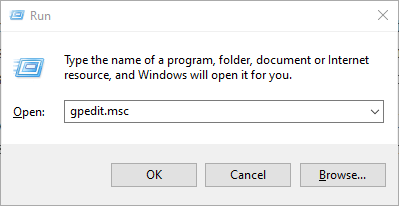
- In Editor criteri di gruppo vai a:
User Configuration>Administrative Templates>Microsoft Outlook>Outlook Options>Delegates.
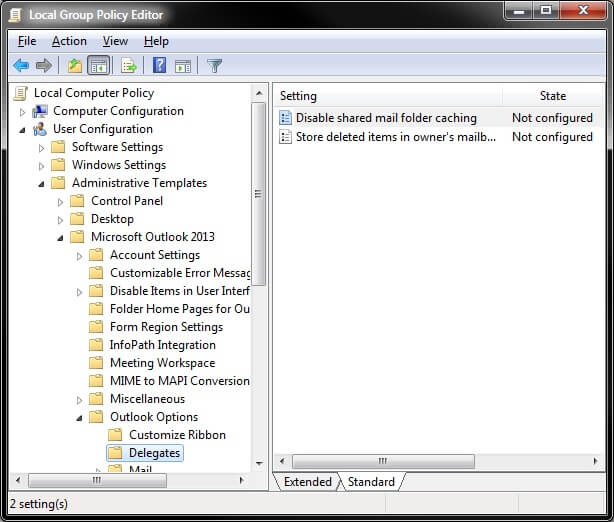
- Individua l’impostazione
Disable shared mail cachinge aprila. - Seleziona
Enablede applica la modifica. Questo disabilita la memorizzazione in cache delle cartelle di posta condivise per gli utenti gestiti dal criterio.
Note:
- Se il computer è parte di un dominio, applica il GPO a unità organizzative (OU) specifiche per evitare effetti indesiderati su tutti gli utenti.
- Dopo l’applicazione del GPO, chiedi agli utenti di chiudere e riaprire Outlook oppure riavviare la macchina per assicurare che la policy venga presa in carico.
Se il tuo PC non include l’Editor criteri di gruppo (es. Windows Home), puoi usare il Metodo 2 con il Registro di sistema.
Metodo 2 — Disattivare la cache delle cartelle condivise modificando il Registro di sistema
Questo metodo è indicato per singoli computer o per script di deployment che modificano il Registro.
Avviso: modifica il Registro solo se sei a tuo agio con operazioni avanzate. Crea un backup del Registro prima di procedere.
Passaggi:
- Esegui il backup del Registro di sistema per sicurezza.
- Premi
Windows + R, digitaregedite premi Invio per aprire l’Editor del Registro.
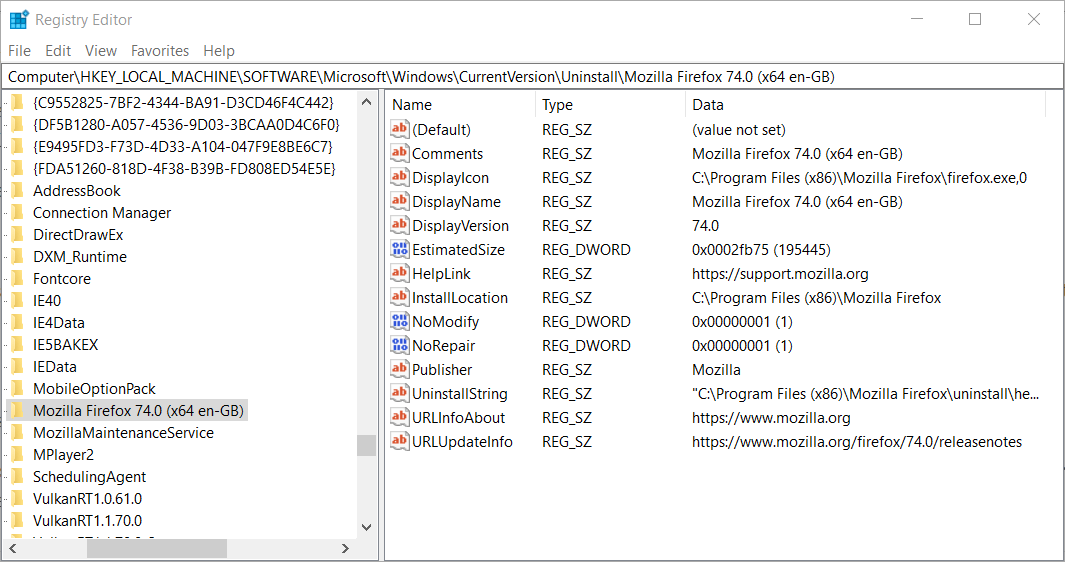
Naviga al percorso seguente (sostituisci
xx.0con la versione Office corretta):HKEY_CURRENT_USER\Software\Microsoft\Office\xx.0\Outlook\Cached Mode- Per Office 2019/2016/365 usa
16.0. - Per Office 2013 usa
15.0. - Per Office 2010 usa
14.0o10.0a seconda dell’installazione.
- Per Office 2019/2016/365 usa
Se la chiave
Cached Modenon esiste, crea la chiave: fai clic destro suOutlook>New>Keye nomina la chiaveCached Mode.Con la chiave
Cached Modeselezionata, fai clic destro nello spazio a destra e scegliNew>DWORD (32-bit) Value.
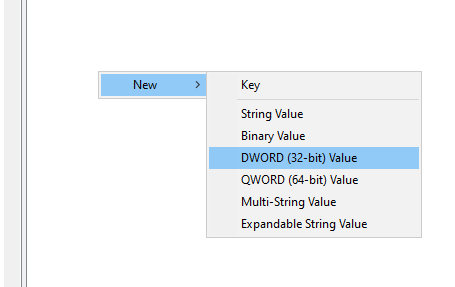
- Nomina il valore
CachedOthersMaile premi Invio. - Apri
CachedOthersMaile impostaValue dataa0.
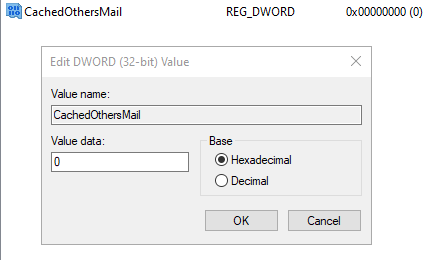
- Chiudi l’Editor del Registro e riavvia Outlook.
Risultato: con CachedOthersMail a 0, Outlook non scaricherà in cache le cartelle di posta condivise per l’utente corrente.
Controlli e passaggi post-modifica
- Riavvia Outlook e verifica che le cartelle condivise non vengano replicate localmente. Controlla lo spazio su disco e il file OST per verifiche avanzate.
- Se la cache rimane attiva, verifica che non vi siano policy conflittuali a livello di dominio che sovrascrivono le impostazioni locali.
- Per applicazioni su più macchine, considera di distribuire le modifiche tramite script PowerShell che aggiornano il Registro o tramite GPO centralizzati.
Quando la procedura potrebbe non funzionare (controesempi)
- La policy a livello di dominio può avere priorità su impostazioni locali; in tal caso il GPO centrale sovrascrive il valore.
- Versioni di Office o pacchetti personalizzati che non includono i template ADMX appropriati potrebbero non esporre l’impostazione nel GPO.
- Add-in di terze parti che gestiscono la sincronizzazione della posta possono continuare a scaricare dati a prescindere dalla cache di Outlook.
Approcci alternativi
- Disabilitare la Modalità cache per l’intero account Exchange in Outlook (impatto maggiore: perdita di accesso offline per tutta la casella).
- Gestire l’accesso alle cartelle condivise a livello di Exchange Server (rimuovere deleghe o usare criteri di mailbox sharing) se lo scopo è limitare la diffusione dei dati.
- Utilizzare script centralizzati che impostano
CachedOthersMailtramite Group Policy Preferences o script di startup.
Checklist per i diversi ruoli
Amministratore IT:
- Verificare versione Office e scaricare ADMX/ADML corretti.
- Testare il GPO su un gruppo pilota.
- Documentare rollback e comunicare agli utenti finali.
Power user / Utente avanzato:
- Effettuare backup del Registro.
- Seguire la procedura per
CachedOthersMaile riavviare Outlook.
Helpdesk:
- Controllare conflitti GPO.
- Verificare se add-in o policy aziendali richiedono la cache.
Mini-metodologia per il rollout
- Pianifica: identifica utenti e gruppi interessati.
- Testa: applica la modifica a un gruppo pilota e monitora.
- Rollout: distribuisci via GPO o script con log centralizzato.
- Verifica: raccogli feedback e monitora problemi di accesso.
- Rollback: tieni pronti i backup del Registro e la procedura per ripristinare il valore precedente.
Sicurezza e privacy
Disattivare la cache riduce la quantità di dati sensibili conservati localmente, migliorando il profilo di rischio in caso di furto o compromissione del dispositivo. Tuttavia, l’accesso ai dati rimane sul server: valuta le policy di retention e i permessi di delega su Exchange.
Nota GDPR: la misura può essere utile per ridurre copie locali di dati personali, ma non sostituisce un’analisi di conformità completa.
Glossario rapido (una riga ciascuno)
- Modalità Exchange con cache: copia locale delle cassette postali per accesso offline.
- GPO: criterio centrale per gestire impostazioni Windows/Office in dominio.
- CachedOthersMail: valore del Registro che controlla la cache delle cartelle condivise in Outlook.
Risoluzione problemi comuni
Problema: la cartella continua a essere scaricata.
Azione: assicurati che non esistano GPO conflittuali, riavvia Outlook, svuota la cache locale eventualmente ricreando il file OST.Problema: non trovo l’impostazione in GPO.
Azione: verifica di aver copiato i file ADMX/ADML nella cartella PolicyDefinitions corretta e che la lingua sia corretta.Problema: non ho gpedit.msc.
Azione: usa il metodo Registro oppure aggiungi l’Editor criteri di gruppo su Windows Home tramite procedure supportate dalla tua organizzazione.
Conclusione
Disattivare il download delle cartelle condivise in Outlook è una scelta utile quando si vuole ridurre lo spazio su disco usato dalle cassette postali condivise o limitare copie locali di dati sensibili. Per ambienti aziendali è preferibile usare i criteri di gruppo; per singoli PC il Registro è un’opzione valida. Test e rollback plan sono consigliati prima del rollout su larga scala.
Se hai domande aggiuntive o problemi durante l’applicazione di una delle procedure, lascia un commento con la versione di Office e il sistema operativo in uso e verrà fornito supporto mirato.



